如何申请苹果海外 Apple ID
注册海外 Apple ID需要用到上面两个网站
部分应用无法上架中国大陆区 App Store,所以用户需要使用海外 Apple ID 从海外 App Store 下载安装
写在前面的注意事项
尽量不要花钱去购买苹果ID,您可能会遇到隐私泄漏、账号失效、资产丢失等问题。如果是自己申请的ID,请仅作私人使用,借用给他人同样会有以上风险。
多数人通常申请苹果ID会时会选择以下地区:
美国地区ID:商店界面为英文-软件数量多-礼品卡充值方便
中国香港地区ID: 商店界面为中文-软件数量多-仅有大额礼品卡
(礼品卡充值可以用来下载收费软件,无需求可以不用了解)
本文会以申请美国苹果ID为例手把手进行教程
准备工作:
1、邮箱:
常见的QQ、163等邮箱均可注册,当遇到邮箱注册报错时切换另一个邮箱继续尝试即可。(个别邮箱不能注册的原因苹果没有描述清楚,极小概率遇到)
2、手机号码:
正常使用的电话号码(创建及使用过程中会需要短信验证)
3、虚拟地址:
为了保护隐私,我们可以使用虚拟地址,以下两个网址可以生成虚拟地址等信息 shenfendaquan.com 或 meiguodizhi.com
正式步骤:
一、用电脑或手机登录 https://appleid.apple.com 找到并点击创建Apple ID 相关按钮
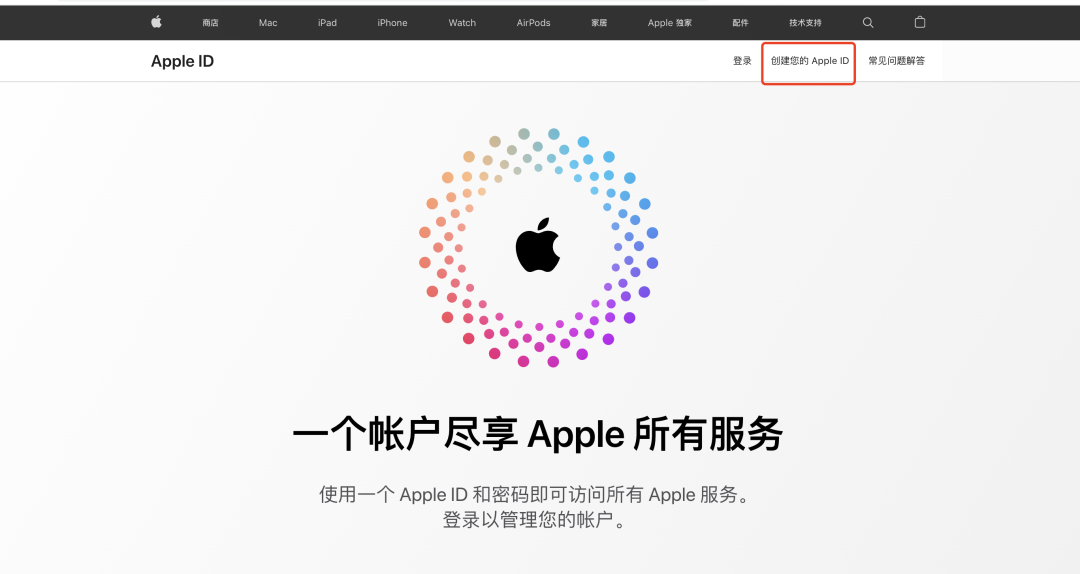
二、将生成的虚拟信息填写到对应的输入框中
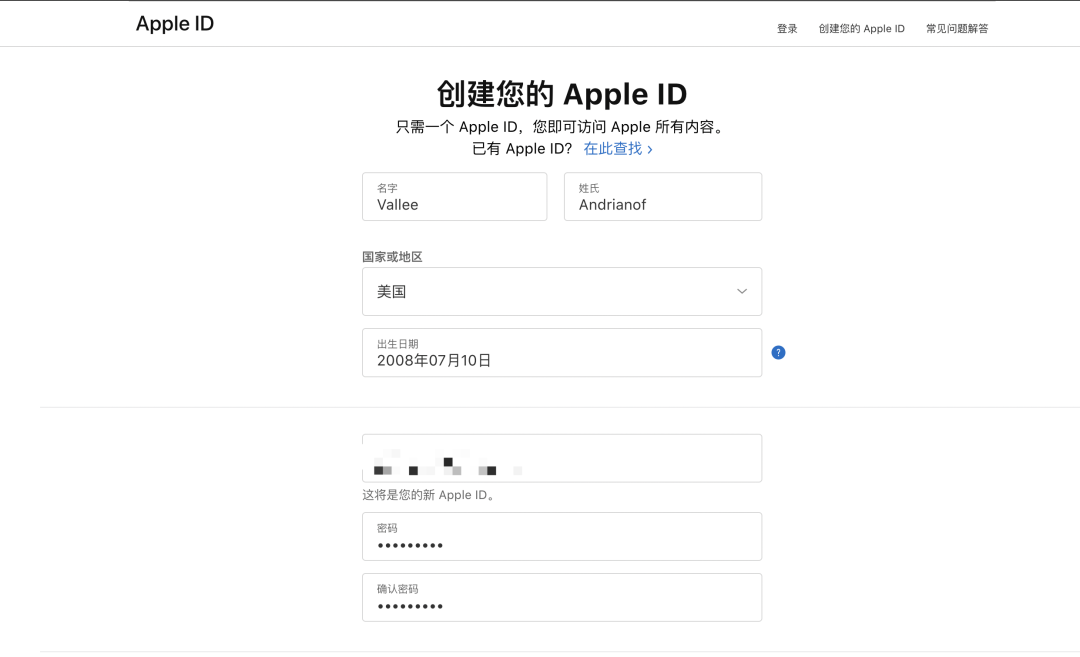
三、填写完以上信息后依次输入验证码验证(包括一个图形验证码、一个邮件验证码、一个短信验证码)

四、完成验证后进入以下页面,选择 「付款方式」
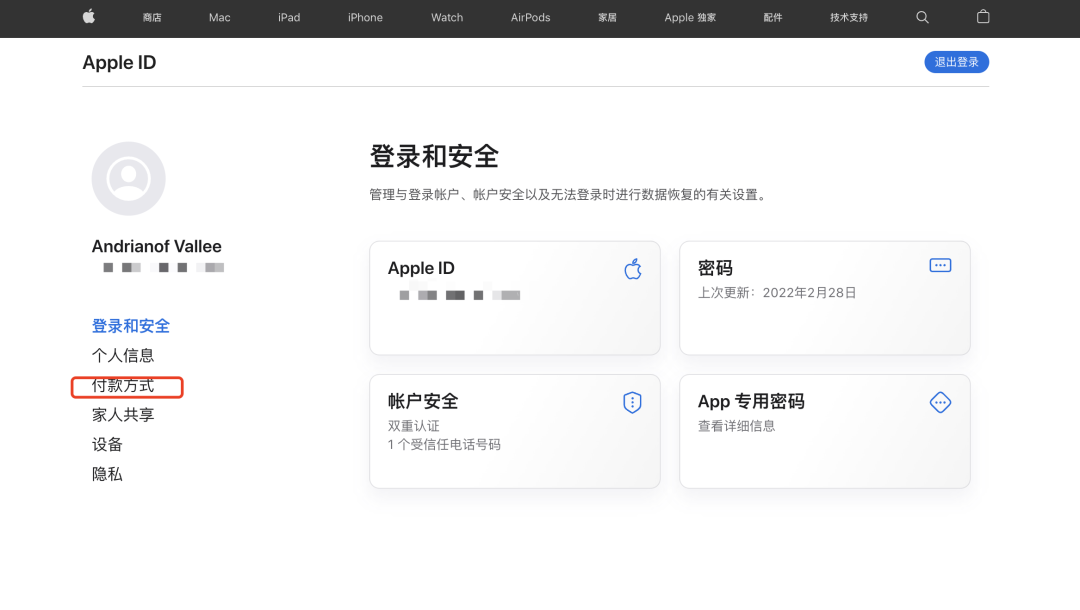
五、按图示填写完相关内容,遇到不懂的英文(比如不知道美国各个州的中英文对照),去在线翻译一下可以解决;如果虚拟信息中生成的电话号码格式不对,可重新生成后尝试。
填写完成此页信息后,点击「更新」按钮
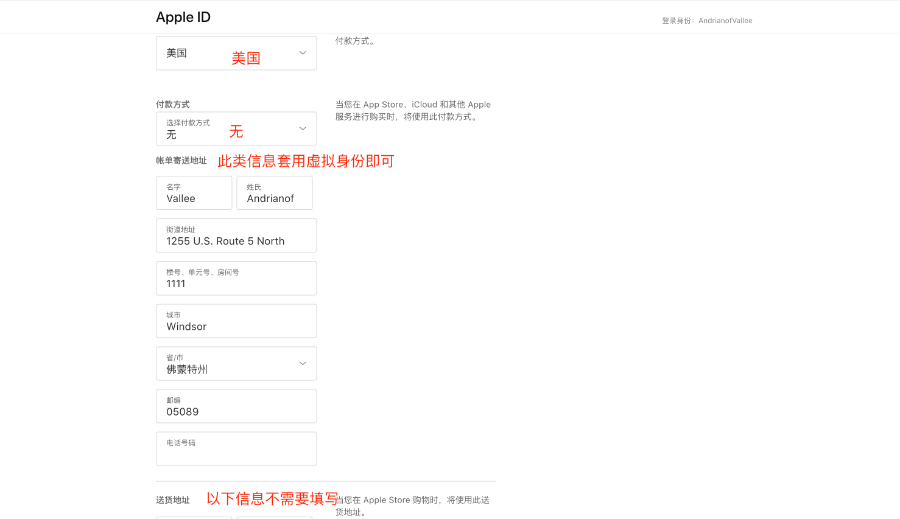
到这里马上就要完成啦,在正式使用前,我们还需要完成 Apple Id 的第一次下载软件检查。
六、在你的 iPhone 上找到 App Store ,点击你的头像,下拉到最下方退出当前账户,并登录上刚刚申请的ID
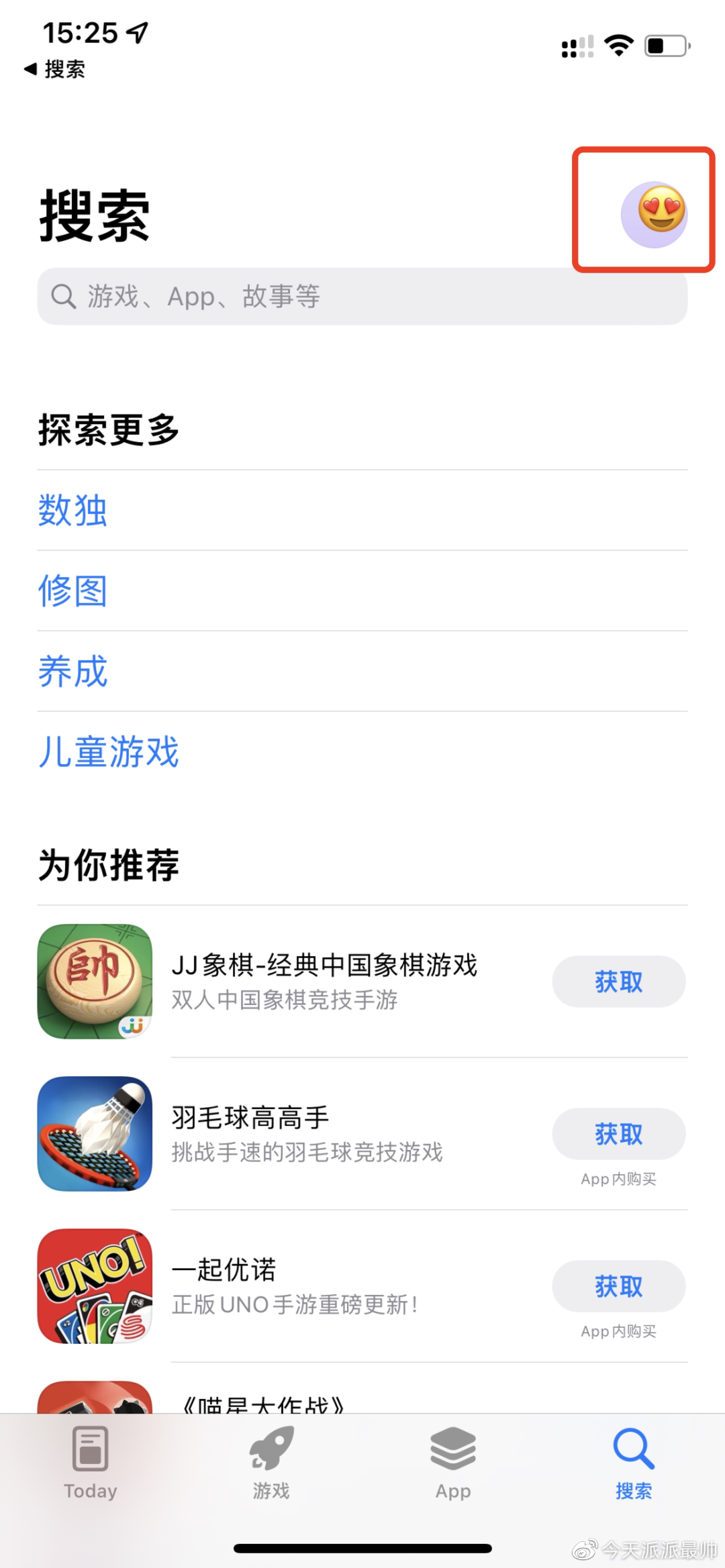
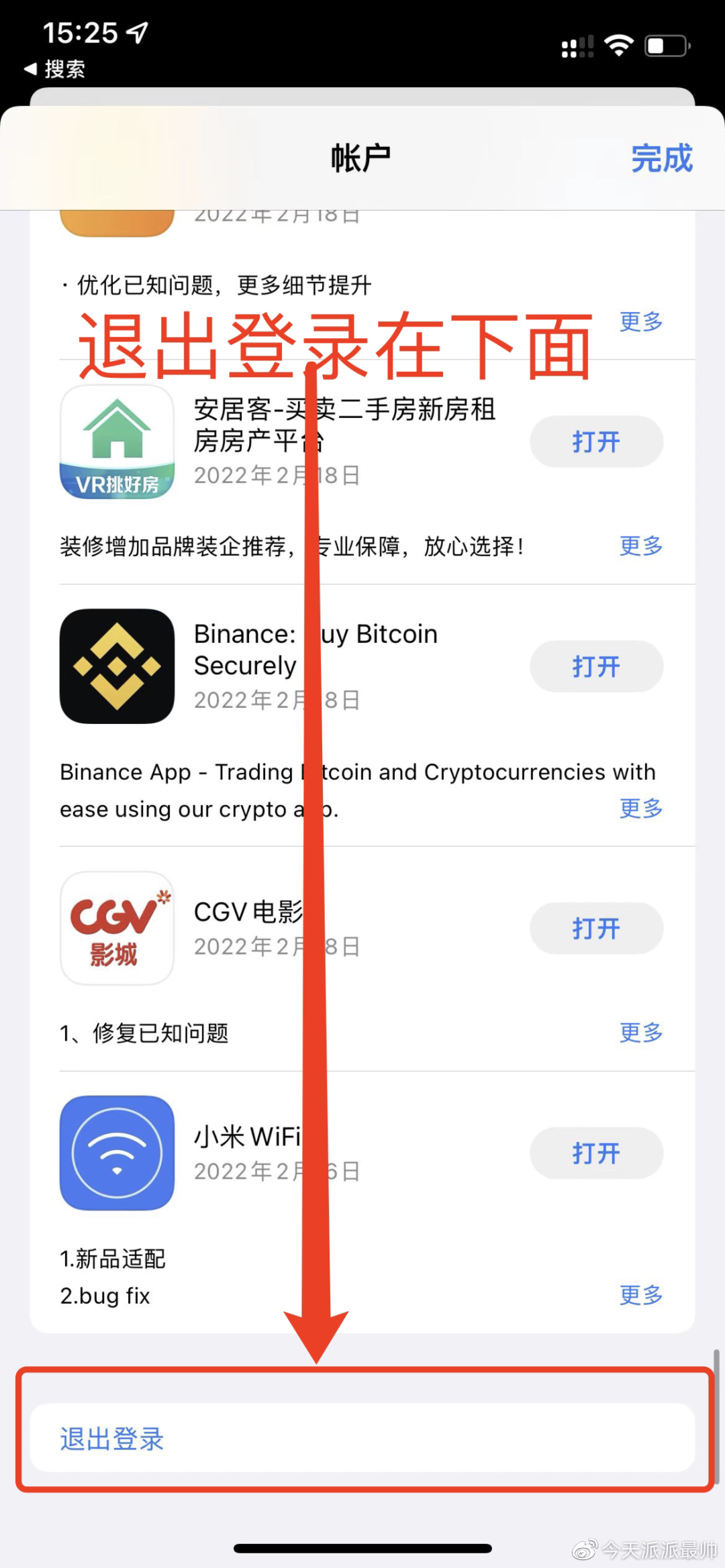
七、登陆后会提示此 ID 需要完成首次检查,点击「检查」(如果没有自动出此弹窗可重新登陆或者去商店随便搜一个免费的软件进行下载)
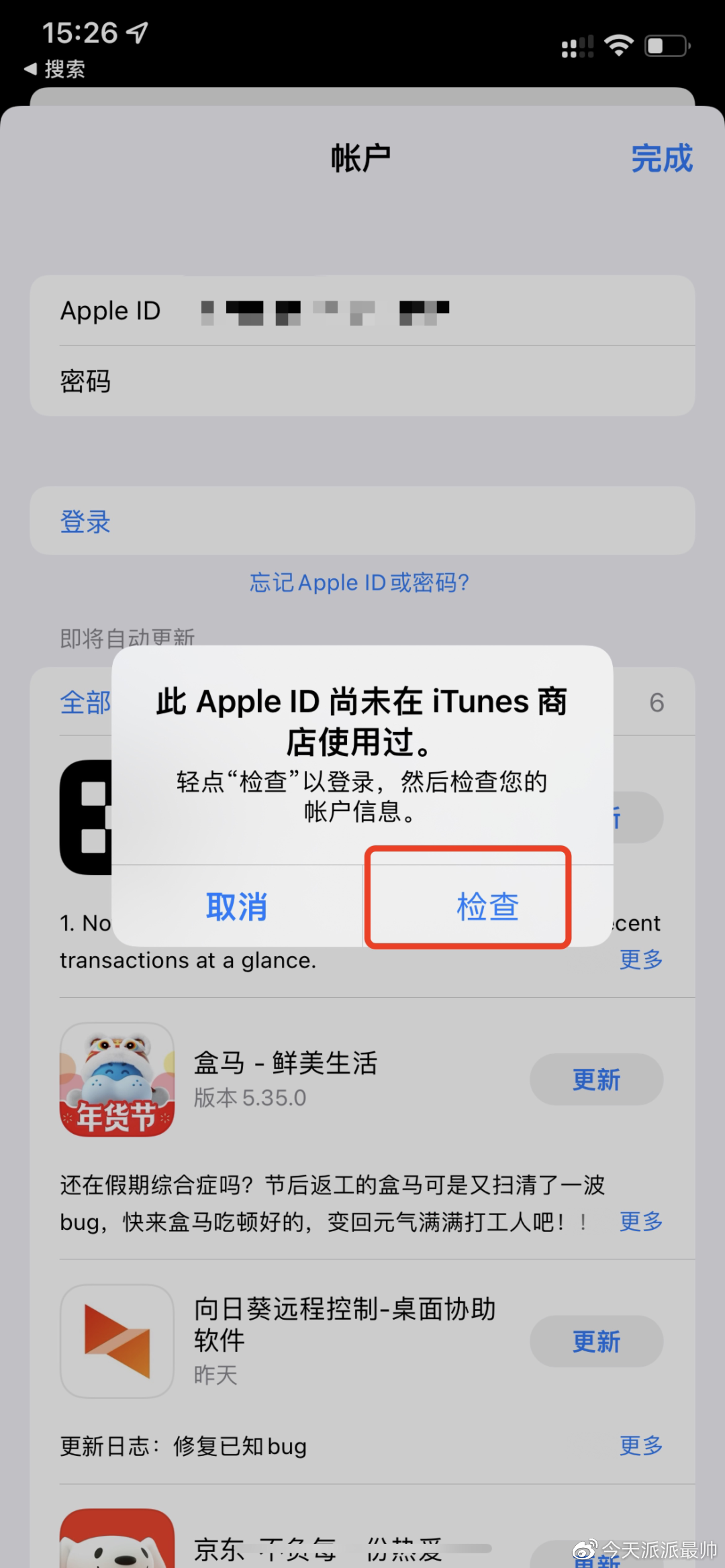
八、先打开「同意」按钮,再点击「下一页」,在个人信息页核对无误后,继续点击「下一页」
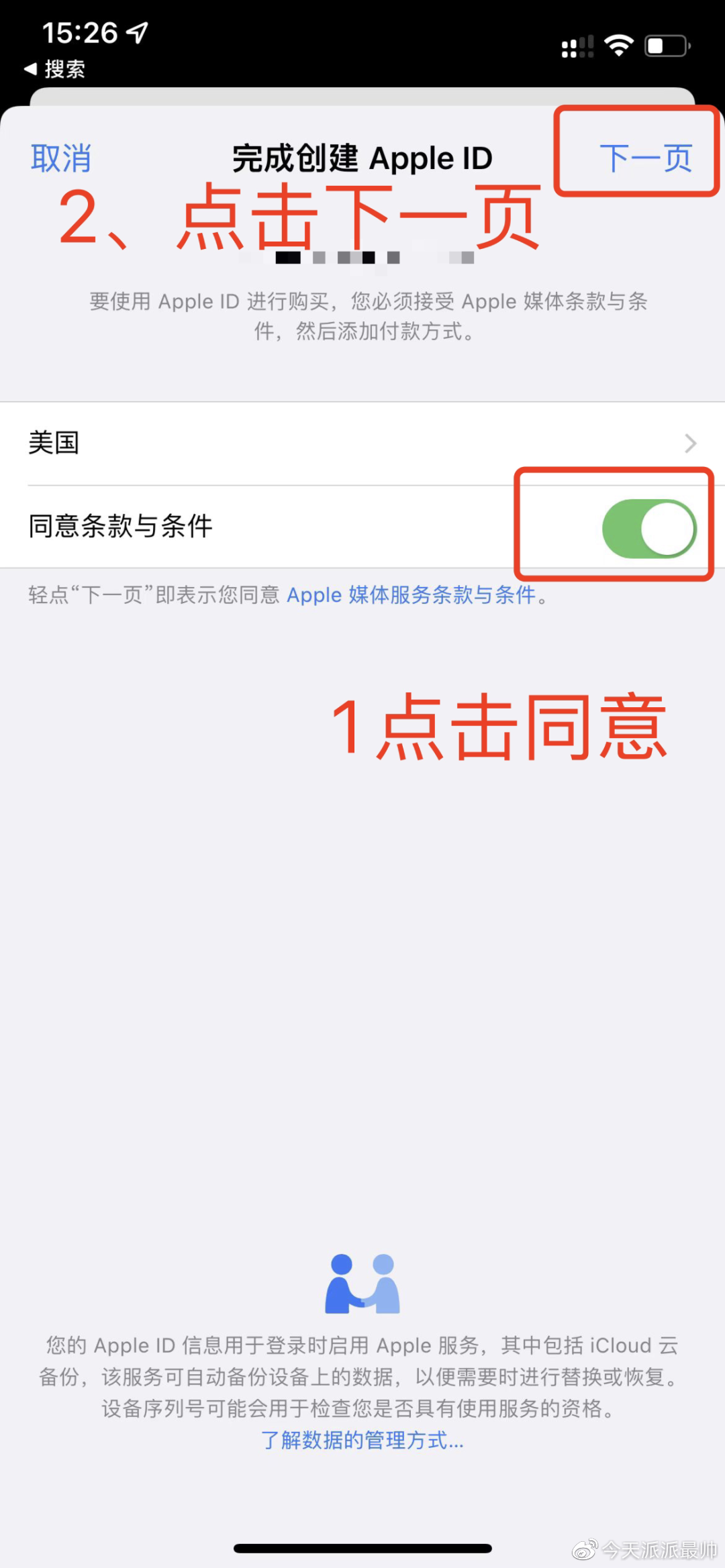
九、完成创建,你可以使用你的ID下载你想使用的软件啦。
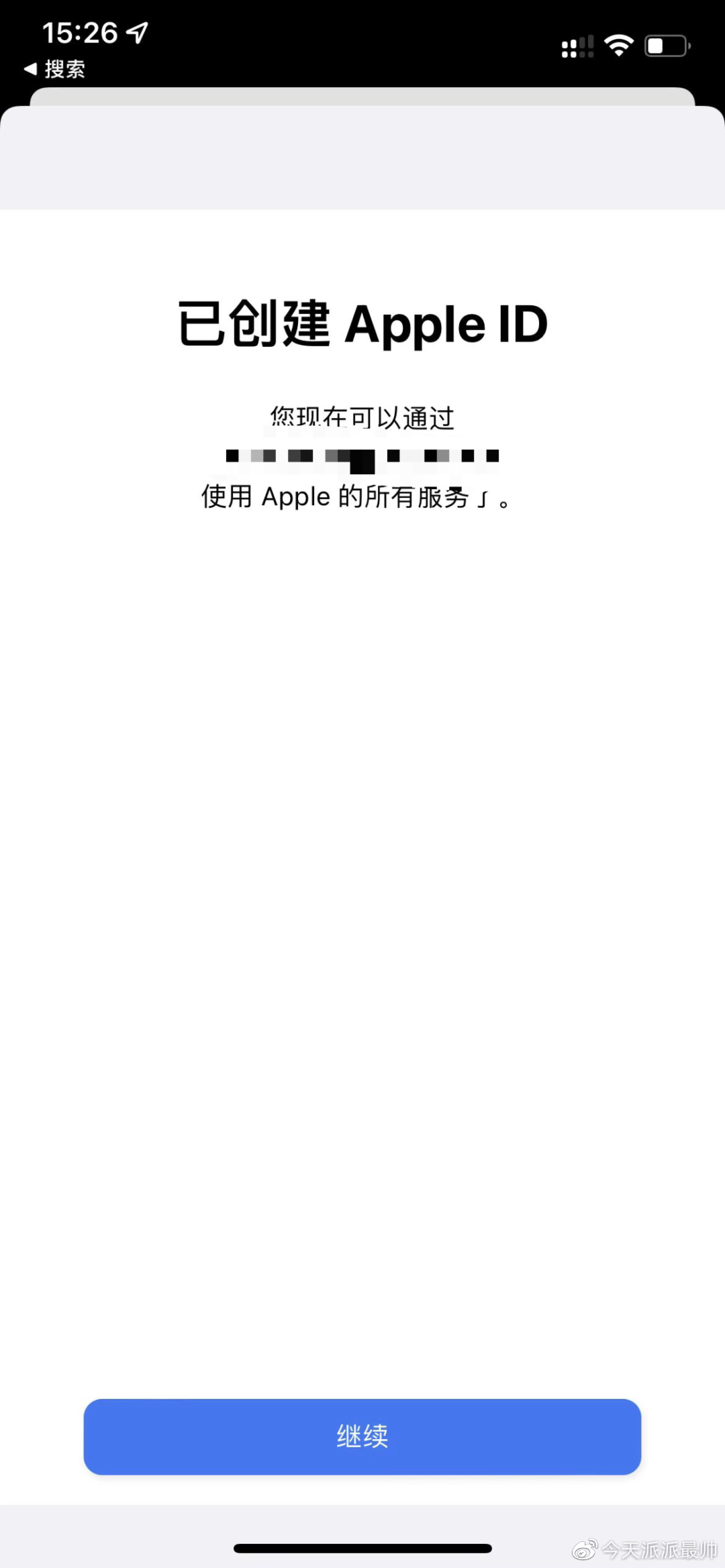
软件更新小技巧:
如果您有多个ID,后续软件更新无需来回切换苹果ID,在APP STORE点击头像页面中即可更新APP。


